Arbeiten Sie intelligenter mit dem PDFelement-Benutzerhandbuch
PDF auf iOS organisieren - Seiten neu anordnen
PDFelement für iOS revolutioniert die Umstrukturierung von Dokumenten mit seiner intuitiven Oberfläche zum Ziehen und Ablegen, wodurch die Frustration der manuellen Seitenreorganisation entfällt. Mit dieser für Mobilgeräte optimierten Lösung können Fachleute den Dokumentenfluss direkt von ihrem iPhone oder iPad aus perfektionieren.
Funktionen zur Anordnung von Seiten:
- Visuelle Reorganisation per Drag & Drop
- Echtzeit-Vorschau der neuen Seitenfolge
- Unterstützt Massen-Seitenverschiebungen
- Rückgängig/Wiederholen-Funktion für Anpassungen
- Bewahrt die Qualität aller Originaldokumente
Schritt 1: Seitenorganisationsmodus aufrufen
- Öffnen Sie Ihr PDF-Dokument
- Tippen Sie auf das Symbol „Seiten organisieren“ (oben links)
- Sehen Sie sich alle Seiten im Thumbnail-Raster an
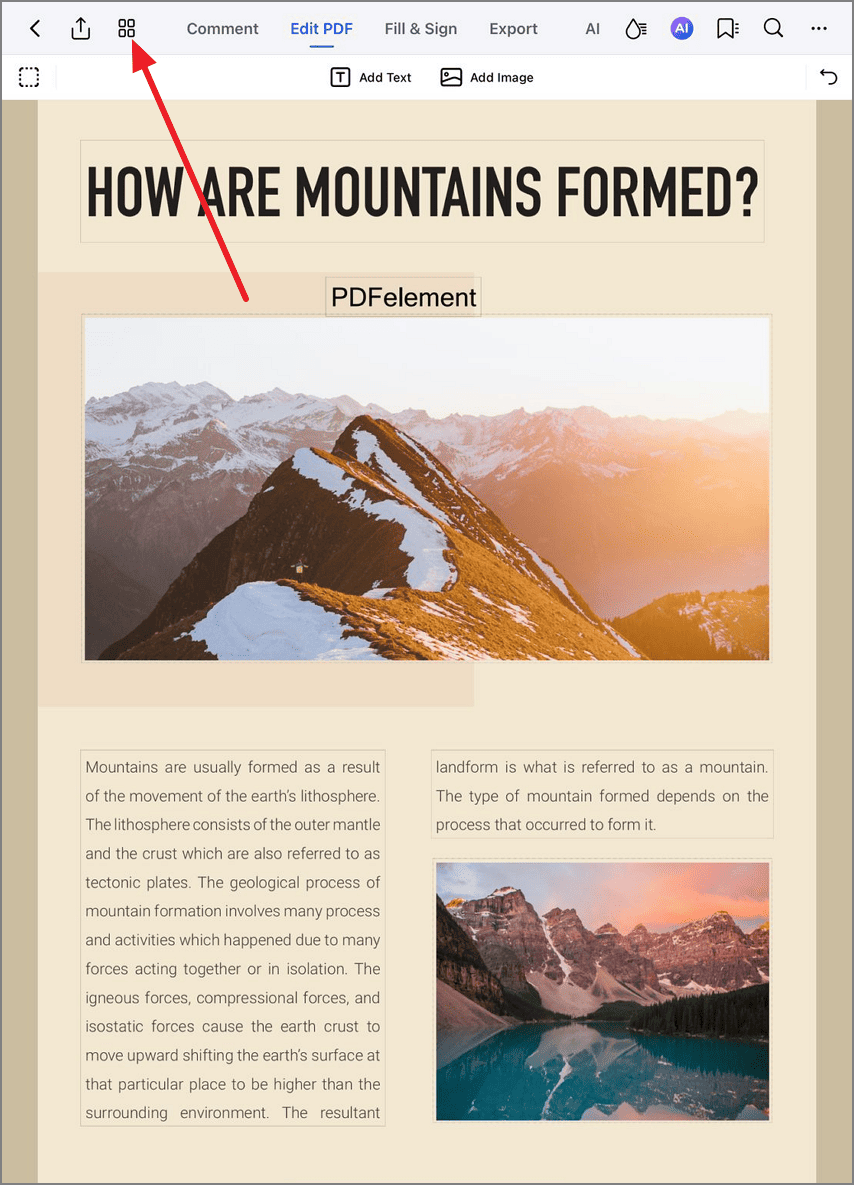
Zugriff auf die Tools zum Neuanordnen von Seiten
Schritt 2: Seiten reorganisieren
- Drücken und halten Sie die gewünschte Seite
- Ziehen Sie sie auf die neue Position
- Lassen Sie sie los, um sie an Ort und Stelle abzulegen
- Wiederholen Sie den Vorgang für weitere Seiten nach Bedarf
- Tippen Sie auf „Fertig“, um die Änderungen zu finalisieren.
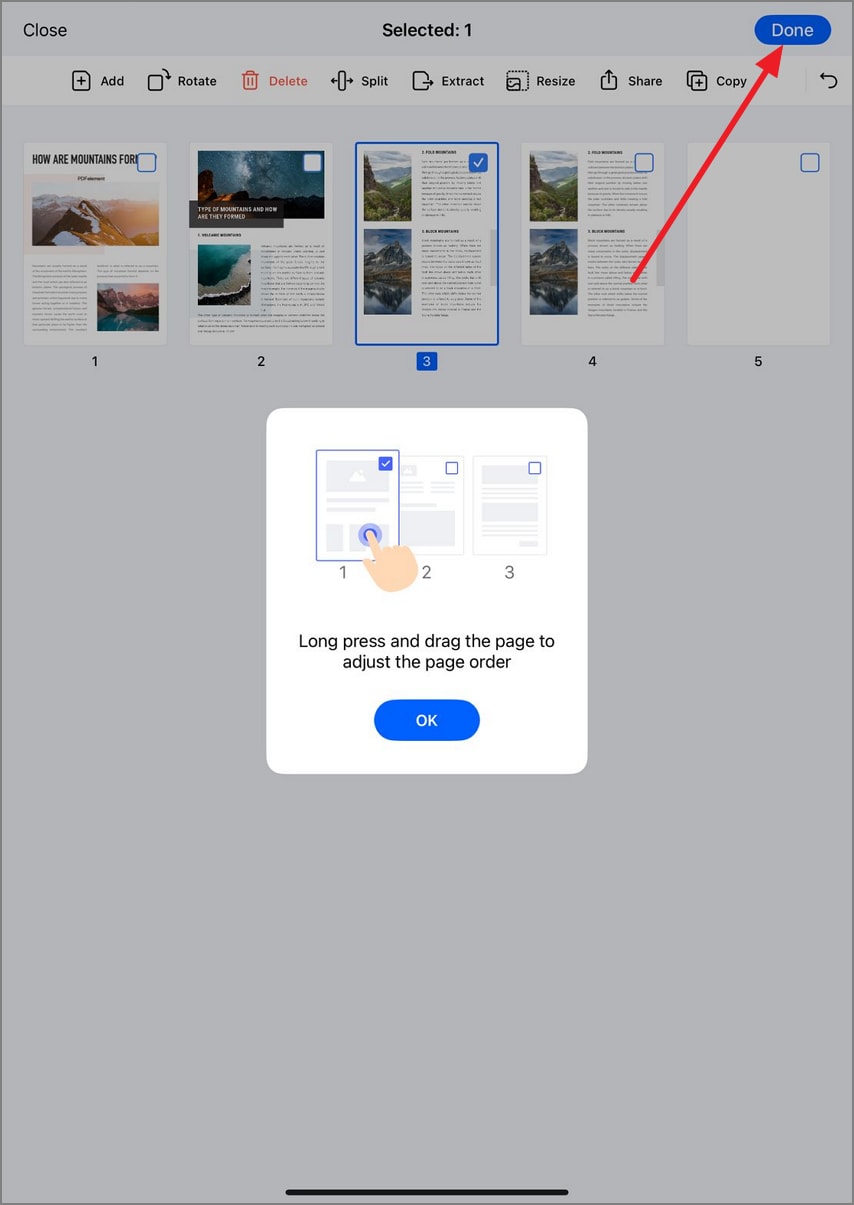
Ziehen von Seiten an neue Positionen
Fortgeschrittene Technik: Für komplexe Umstrukturierungen verwenden Sie die Mehrfachauswahl (tippen Sie bei gedrückter Befehlstaste auf dem iPad oder verwenden Sie das Auswahl-Tool), um mehrere Seiten gleichzeitig zu verschieben. Die blaue Einsetzlinie zeigt die genaue Platzierung vor dem Loslassen.

